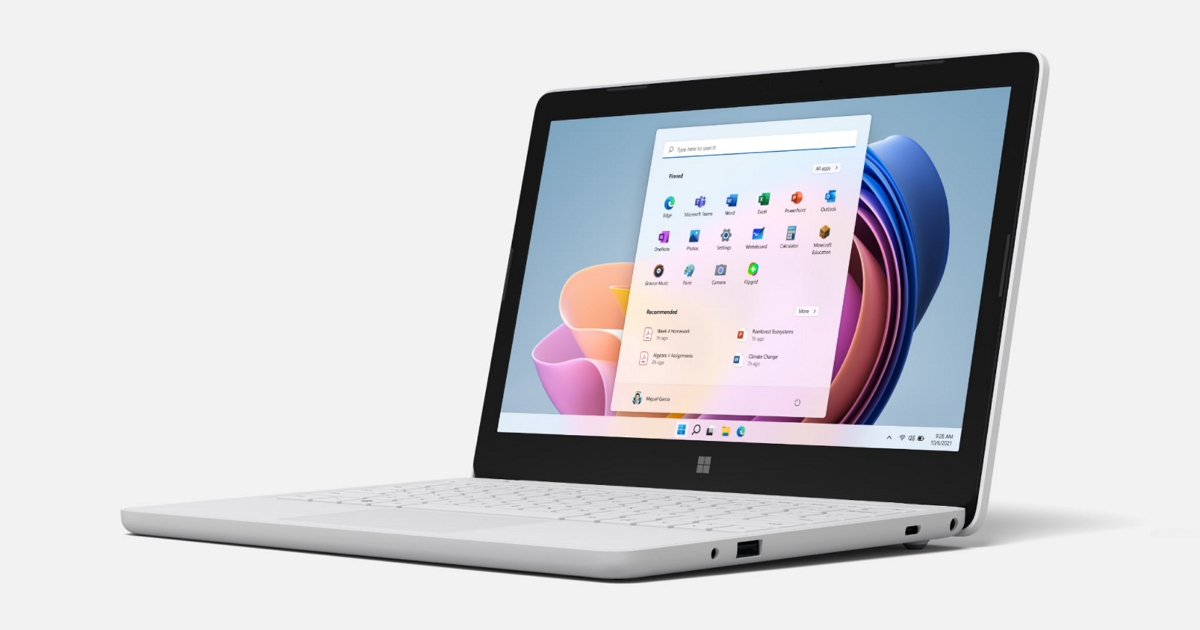
去年十一月,微軟宣布推出 Surface Laptop SE 筆電,以及 Windows 11 SE 精簡版供中小學校教育使用。 Surface Laptop SE 筆電起價為 249 美元(約合台幣6,940元),將於 2022 年初推出。現在,已經在美國發售。
不到七千元的價格,比起一般的Windows平價筆電都還要便宜,當然在價格上有吸引力。但是,如果你是一般用戶的話,買這個針對教育版本推出的Surface Laptop SE划算嗎?
很多人都對 Windows 11 SE 系統感興趣,對於這個微軟宣稱以雲端為先的 Windows 版本,到底與一般的Windows 11有何不同?但是因為這個版本並沒有開放讓一般用戶下載,只預裝在 Surface Laptop SE 這樣的平價裝置上。因此無緣得見。

由於Windows 11 SE 並不開放給一般消費者購買,也無法自行在設備上安裝,外媒 OnMSFT 編輯近日購買了一台預裝該系統的 Surface Laptop SE,針對目前在 Surface Laptop SE上所見到的相關功能來進行介紹。
怎麼入手Windows 11 SE裝置?
雖然 Windows 11 SE 的目標受眾是教育用戶,但是微軟並沒有限制普通使用者購買 Windows 11 SE 設備。你無法通過微軟自己的消費者商店找到這些設備,但你可以通過微軟的合作經銷商購買 Windows 11 SE 裝置。

Windows 11 SE作業系統是為教育客戶設計的,而不是為普通消費者或個人使用。這些客戶使用基於雲的工具,如微軟Intune,為學生配置Windows 11 SE裝置。正是通過這種配置,管理員可以加載經微軟批准的 Win32 和微軟商店的應用程式供學生使用。
Windows 11 SE的限制性
此外,Windows 11 SE 的體驗僅限於預裝的應用程式,如 Edge、Office、Flipgrid 和 Minecraft for Education。還有一些精選的系統應用程式,如 Groove、照片、繪畫、計算器、新聞和 To Do。

雖然 Windows 11 SE 支援微軟批准的 Win32 微軟商店應用程式,但你不能透過 Windows 11 SE 本身自行安裝這些應用程式。也沒有微軟商店的應用程式。Intune 是完成安裝應用程式的方式,你可以看到它與上面其他Windows版本的比較。
然而,在沒有配置 Intune 的情況下,只用一個微軟帳戶登錄 Windows 11 SE 設備雖然可以使用,但體驗會很有限。由於沒有 Intune,你將面臨應用程式安裝和管理問題。
微軟官方自己也警告說,如果你將Windows 11 SE設備用於個人使用,它可能「限制性太強」。然而,從微軟粉絲和消費者的角度來看,正是這些限制使 Windows 11 SE 變得獨一無二。
沒有 Widgets
無論是否使用 Intune,Windows 11 SE 中對於使用者的一個重大變化是省略了 Widget。這是 Windows 11 的重點功能之一,它讓人們快速觀看新聞、天氣和其他內容。

然而,在Windows 11 SE中,微軟為教育使用者刪除了它,以創造一個更無干擾的環境。按 Windows 鍵+ W 沒有任何作用,任務欄上也沒有這個圖標。甚至任務欄設定中也拿掉了相關的設定。
文件資源管理器預設全螢幕
Windows 11 SE 中的文件資源管理器的行為與 Windows 11 的非常不同。它不是以窗口模式打開,而是預設為全螢幕打開。這可以讓你在螢幕上看到更多的東西,並盡量減少干擾。所有的應用程式也尊重這一行為,默認情況下會全螢幕開啟。這對學生來說是有意義的,因為它可以幫助提高注意力。
Snap 視窗佈局的選擇減少
Windows 11 的另一個重點功能是 Snap 佈局。有了這個功能,你可以用六種不同的方式堆疊你的窗口,以提高生產力。
但在 Windows 11 SE 中,「Snap」只限於兩個並排的選項。這為學生減少了複雜性,再次幫助他們集中注意力。

即使在較大的顯示器上,「Snap佈局」也只限於兩種佈局。解析度的大小並不影響「Snap佈局」的限制,而且它看起來已經融入了 Windows 11 SE 本身。
其他系統限制
Windows 11 SE 專注於教育,它將終端使用者鎖定在 Windows 11 的一些功能之外。
我們已經提到過,在這裡頭缺乏 Microsoft Store,以及限制你安裝 Win32 應用程式,但還有更多。例如,你無法進入命令列 Command Prompt(盡管該應用程式已經安裝)。此外,你甚至不能進入傳統的控制台。雖然它會顯示在選項中,但點擊它只會出現一個錯誤信息。

與 Windows 10/11 系統中的 S Mode 不同,Windows 11 SE 系統也不能「升級」到標準的 Windows 11 Pro 或 Home。微軟的官網也說明,沒有辦法從 Windows 11 SE 切換到不同版本的 Windows。
然而,它也表示,如果你想使用 Windows 11 SE 設備作個人用途,你可以購買一個你喜歡的 Windows 版本的許可證,刪除所有數據然後重灌,但要注意的是,之後就沒有辦法回到 Windows 11 SE。
還有關於那些應用程式的限制。雖然IT管理員可以通過 Intune 將 Win32、UWP 和 Microsoft Store 的應用程式加載到 Windows 11 SE 設備上,但也依然還是有一些限制。
Windows 11 SE 只能安裝 6 種被批准的應用程式類型:
● 內容過濾應用程式
● 測試解決方案
● 輔助性技術
● 課堂溝通應用程式
● 基本的診斷、管理
● 支援性應用程式
任何不屬於這些類型的應用程式都不能安裝在 Windows 11 SE 上。微軟表示,Windows 11 SE 支援一套精心策劃的應用程式,這些應用程式是根據教育工作者和IT管理員的反饋意見選擇的,並願意應要求支援新的應用程式。
相比 S Mode,Windows 11 SE 有何不同?

Windows 11 SE 有一個更簡化的使用者界面,沒有微軟商店,也沒有辦法切換到一般版本的 Windows 11。微軟還表示,Windows 11 SE 有內置的增強功能來優化低階硬體的性能。
微軟表示,Windows 11 SE 是雲端優先,所以它需要的記憶體更少,使用的空間比傳統的 Windows Pro 更小,所以它可以執行得更快,另一個關鍵事實是什麼?Windows 11 SE 是為教育用戶使用而優化的,但 S Mode 則是針對一般消費者提供。
Cloud-first 和 Edge-first
Windows 11 SE像是微軟對 Chrome OS 原始版本的改進。 到目前為止,使用 Surface Laptop SE 的時候,它是一個雲端優先的裝置。離線時本機儲存的檔案,一旦連接就會同步到 OneDrive。


此外,Edge瀏覽器是 Laptop SE 上必須使用的唯一瀏覽器,因為沒有任何方法可以透過 Intune 安裝 Chrome,它是用戶進入網路的關鍵程式。

請注意!留言要自負法律責任,相關案例層出不窮,請慎重發文!